Дискорд – это популярная платформа коммуникации, которая предоставляет возможность общаться с друзьями по голосу, тексту и видео. Одной из самых привлекательных функций Дискорда является возможность создания «войсов» – пространств для голосового общения с другими участниками. Если вы хотите создать свой собственный войс в Дискорде, но не знаете, с чего начать, эта пошаговая инструкция поможет вам разобраться.
Войс – это особая комната в Дискорде, в которой участники могут общаться голосом. Создание войса в Дискорде довольно просто. Вот пошаговая инструкция, чтобы вы смогли создать свой собственный войс в Дискорде без проблем:
Шаг 1:
Войдите в свой аккаунт Дискорда и выберите сервер (группу), в котором вы хотите создать войс. Если у вас нет своего сервера, вы можете создать его прямо сейчас, просто нажав на плюсик рядом с разделом серверов в списке слева.
Шаг 2:
В списке слева найдите раздел «Голосовые каналы» и нажмите на плюсик рядом с ним. Выберите опцию «Создать канал».
Шаг 3:
В появившемся окне введите название для вашего войса. Вы можете выбрать любое название, которое подходит для темы вашего сервера или общения участников канала.
Шаг 4:
Нажмите на кнопку «Создать канал», и ваш войс будет создан. Вы можете настроить различные параметры войса, такие как битрейт и ограничение на количество участников, чтобы сделать его максимально удобным для общения.
Теперь у вас есть свой собственный войс в Дискорде, где вы можете приглашать друзей и проводить время вместе. Помните, что вы можете создать неограниченное количество войсов на своем сервере, чтобы разделить их по тематике или типу общения.
Не бойтесь экспериментировать и настраивать ваш войс по своему вкусу. В Дискорде, есть множество возможностей для настройки и развития вашего войса, включая роли, разрешения и многое другое. Сделайте свой войс уникальным и привлекательным для других участников.
Войс в дискорд: пошаговая инструкция
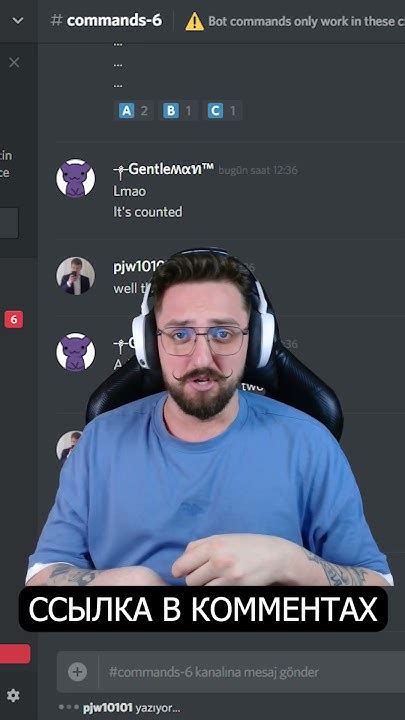
- Откройте Discord и войдите в свою учетную запись.
- Выберите сервер, на котором вы хотите создать войс. Вы можете создать войс на существующем сервере или создать новый, нажав на значок плюса рядом с разделом "Серверы" в боковой панели.
- На панели слева найдите "Голосовые каналы" и щелкните правой кнопкой мыши в пустом пространстве.
- Выберите "Создать канал" из контекстного меню.
- В появившемся окне введите имя для войса и настройте другие параметры, такие как битрейт и ограничение по количеству участников (необязательно).
- Нажмите на кнопку "Сохранить", чтобы создать войс. Теперь вы и другие пользователи смогут присоединиться к нему и общаться по голосу.
Поздравляем! Теперь вы знаете, как создать войс в Discord. Помните, что вы можете настроить дополнительные параметры и разрешения для войса, чтобы сделать его максимально удобным и безопасным.
Шаг 1: Регистрация в дискорде
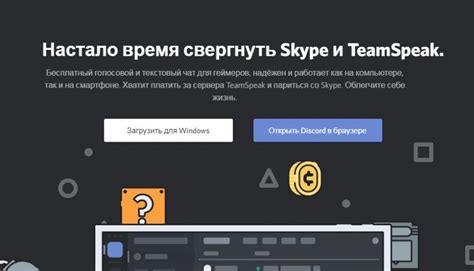
Прежде чем начать создавать войс в дискорде, вам необходимо зарегистрироваться на платформе. Для этого выполните следующие шаги:
1. Перейдите на официальный сайт дискорда по адресу discord.com.
2. Нажмите на кнопку "Регистрация" или "Войти" в правом верхнем углу экрана.
3. В появившемся окне выберите опцию "Зарегистрироваться" и введите свое имя пользователя. Придумайте уникальное имя, которое будет использоваться в дискорде.
4. Заполните поля электронной почты и пароля. Убедитесь, что пароль сложный и надежный, чтобы обезопасить свой аккаунт.
5. Нажмите на кнопку "Регистрация" для завершения процесса регистрации.
6. Вам может потребоваться подтвердить свою регистрацию, следуя инструкциям, которые будут отправлены на указанный вами адрес электронной почты.
7. После регистрации вы сможете перейти к созданию войса в дискорде и наслаждаться общением с друзьями и сообществом.
Шаг 2: Создание сервера

После того как вы зарегистрировались на Discord, вам необходимо создать сервер, чтобы иметь возможность общаться с другими людьми. Следуйте этим простым шагам, чтобы создать свой собственный сервер на Discord:
- Откройте приложение Discord на своем компьютере или мобильном устройстве.
- В верхней левой части интерфейса нажмите на кнопку с плюсом (+), рядом с надписью "Сервера".
- Выберите опцию "Создать сервер".
- В появившемся окне введите желаемое имя для сервера и нажмите кнопку "Создать".
- Настройте параметры сервера по своему усмотрению, такие как регион сервера, изображение и каналы.
- Нажмите кнопку "Сохранить изменения".
Поздравляю! Вы только что создали свой сервер на Discord. Теперь вы можете пригласить своих друзей и начать общаться в текстовых и голосовых каналах.
Шаг 3: Приглашение друзей на сервер
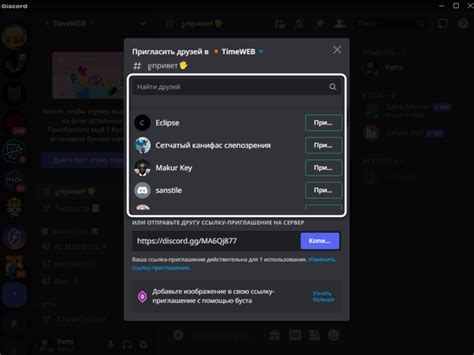
После того как вы создали сервер и настроили его, пришло время пригласить друзей на него. Чтобы пригласить кого-то на сервер Discord, выполните следующие действия:
1. Откройте левую боковую панель Discord и найдите свое имя пользователя. |
2. Нажмите правой кнопкой мыши на своем имени пользователя и выберите опцию "Пригласить в сервер". |
3. В появившемся окне выберите сервер, на который вы хотите пригласить друга, и нажмите кнопку "Создать ссылку с приглашением". |
4. Скопируйте сгенерированную ссылку и отправьте ее своим друзьям через любой удобный способ: в чате, через соцсети и т.д. |
5. Когда друзья перейдут по ссылке, их попросят войти в Discord (если они не вошли еще) и выбрать сервер, чтобы присоединиться к нему. |
Теперь вы знаете, как пригласить друзей на свой сервер Discord. Убедитесь, что ваши друзья используют ссылку, которую вы создали, чтобы они смогли присоединиться к вашему серверу без проблем. Удачной игры!
Шаг 4: Выбор ролей для участников

Чтобы создать роли для участников, выполните следующие шаги:
Шаг 1: Зайдите в свое сообщество на Discord и откройте список серверов.
Шаг 2: Выберите нужный сервер и кликните по нему правой кнопкой мыши.
Шаг 3: В контекстном меню выберите "Настройки сервера".
Шаг 4: В разделе "Роли" нажмите на кнопку "Добавить роль".
Шаг 5: Назовите новую роль и установите ее привилегии.
Примечание: Привилегии могут включать возможность отправлять сообщения в определенных каналах, управлять участниками, создавать и удалять каналы и т. д.
Шаг 6: После создания роли, назначьте ее участникам сервера, выбрав опции в разделе "Участники".
После выполнения этих шагов, участники сервера будут иметь доступ к определенным функциям и привилегиям, которые вы установили для соответствующих ролей.
Шаг 5: Создание текстовых и голосовых каналов

После создания сервера на платформе Discord важно установить текстовые и голосовые каналы для коммуникации с участниками сервера. Эти каналы позволяют участникам обмениваться сообщениями в текстовом формате или общаться по голосу.
Чтобы создать текстовый канал:
- Находясь на главной странице сервера, в левой части экрана нажмите на значок "плюс" под названием "Text Channels".
- Введите желаемое имя для канала в появившемся поле.
- Опционально, установите разрешения для канала, чтобы определить, кто может видеть и писать в нем.
- Нажмите кнопку "Create Channel", чтобы создать текстовый канал.
Чтобы создать голосовой канал:
- Находясь на главной странице сервера, в левой части экрана нажмите на значок "плюс" под названием "Voice Channels".
- Введите желаемое имя для канала в появившемся поле.
- Опционально, установите разрешения для канала, чтобы определить, кто может присоединиться и говорить в нем.
- Нажмите кнопку "Create Channel", чтобы создать голосовой канал.
После создания каналов участники сервера смогут использовать их для общения и проведения голосовых конференций в сообществе. Не забывайте вносить необходимые настройки и разрешения для управления доступом к каналам и поддержания безопасной и приятной обстановки на сервере.
Шаг 6: Настройка разрешений для каналов
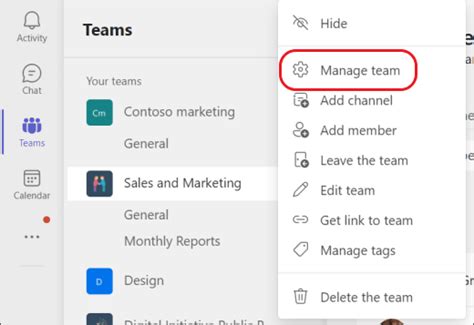
После создания войс-канала необходимо настроить его разрешения, чтобы указать, кто имеет доступ к каналу и какие действия они могут совершать.
- Откройте сервер в Discord и перейдите во вкладку "Серверы".
- Выберите свой сервер и откройте раздел "Настройки сервера".
- Перейдите во вкладку "Каналы" и найдите созданный вами войс-канал.
- Щелкните на названии канала, чтобы открыть меню настроек канала.
- Перейдите во вкладку "Разрешения", чтобы открыть настройки доступа к каналу.
- В разделе "Роли/Пользователи" выберите роли или пользователей, которым вы хотите предоставить доступ к каналу.
- Установите необходимые разрешения для каждой выбранной роли или пользователя, выбрав соответствующие флажки.
- Нажмите на кнопку "Сохранить" или "Применить", чтобы применить настройки разрешений к каналу.
После настройки разрешений выбранные роли или пользователи смогут увидеть созданный вами войс-канал и выполнять разрешенные действия в нем, такие как общение по голосу.
Шаг 7: Создание войса
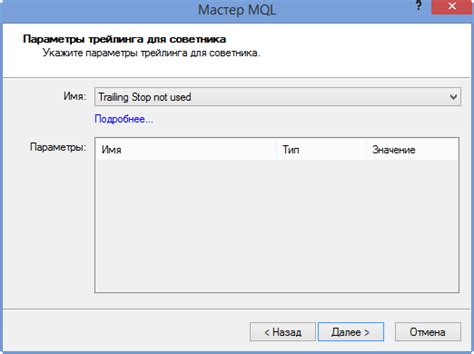
1. Перейдите на главную страницу вашего сервера в Discord и найдите раздел "Войсы" в левой части экрана.
2. Нажмите на кнопку "Создать войс".
3. В открывшемся окне введите название для вашего войса и нажмите кнопку "Создать".
4. Настройте различные параметры вашего войса, такие как ограничение по количеству участников или настройка прав доступа, если это необходимо.
5. Когда вы закончите настройку, нажмите кнопку "Сохранить" и ваш войс будет создан.
6. Вы можете повторить эти шаги, чтобы создать дополнительные войсы на вашем сервере в Discord.
7. Теперь у вас есть войс, в котором участники сервера могут общаться голосом.